編輯:關於Android編程
前幾天一同學項目中的某個功能需要ListView+EditText來實現,希望我給他寫個Demo,自己就隨手寫了一個小的Demo。後來想了想覺得這個功能其實挺常用的,而且期間也踩了幾個坑,就整理了一下,希望能夠幫到大家。好了,廢話不多說了,接著就貼代碼。
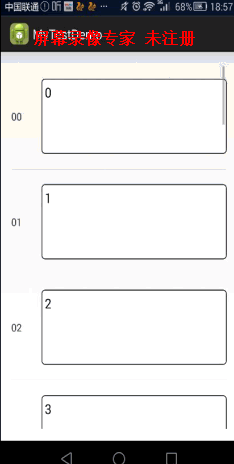
一、編寫布局文件
1.activity的布局activity_main
<RelativeLayout xmlns:android="http://schemas.android.com/apk/res/android" xmlns:tools="http://schemas.android.com/tools" android:layout_width="match_parent" android:layout_height="match_parent" android:paddingBottom="@dimen/activity_vertical_margin" android:paddingLeft="@dimen/activity_horizontal_margin" android:paddingRight="@dimen/activity_horizontal_margin" android:paddingTop="@dimen/activity_vertical_margin" tools:context="com.example.mytestdemo.MainActivity" > <ListView android:id="@+id/list_view" android:layout_width="match_parent" android:layout_height="match_parent"/> </RelativeLayout>
只有一個ListView,所以就不多說了。
2.item的布局edittext_item
<?xml version="1.0" encoding="utf-8"?> <LinearLayout xmlns:android="http://schemas.android.com/apk/res/android" android:id="@+id/item_content" android:layout_width="match_parent" android:layout_height="wrap_content" android:paddingTop="20dp" android:paddingBottom="20dp" android:orientation="horizontal" > <TextView android:id="@+id/text_view" android:layout_width="wrap_content" android:layout_gravity="center_vertical" android:gravity="center_vertical" android:layout_height="50dp"/> <EditText android:id="@+id/edit_text" android:layout_gravity="center_vertical" android:layout_marginLeft="30dp" android:layout_width="match_parent" android:layout_height="100dp" android:gravity="top" android:padding="5dp" android:background="@drawable/shape_edittext"/> </LinearLayout>
一個水平的LinearLayout,裡面有一個TextView和一個EditText。
為了稍微好看那麼一點,所以給EditText加了一個圓角矩形背景。
3.EditText的圓角矩形背景shape_edittext
<?xml version="1.0" encoding="utf-8"?> <shape xmlns:android="http://schemas.android.com/apk/res/android" > <solid android:color="#FFFFFFFF"/> <stroke android:width="1dp" android:color="#000000"/> <corners android:radius="5dp"/> </shape>
OK,布局代碼已經貼完了,接下來就看看咱們的邏輯代碼吧。
二、編寫MainActivity類
public class MainActivity extends Activity {
private static final String TAG = "zbw";
private static final int DATA_CAPACITY = 20;
private ListView mListView;
private List<String> mList = new ArrayList<String>(DATA_CAPACITY);
private MyAdapter mAdapter;
@Override
protected void onCreate(Bundle savedInstanceState) {
super.onCreate(savedInstanceState);
setContentView(R.layout.activity_main);
mListView = (ListView) findViewById(R.id.list_view);
//填充數據
for(int i = 0; i < DATA_CAPACITY; i++) {
mList.add("" + i);
}
//設置Adapter
mAdapter = new MyAdapter(this, mList);
mListView.setAdapter(mAdapter);
}
}
可以看到MainActivity的代碼邏輯頁比較簡單,主要操作就是生成了一個長度為20的List,然後將其作為數據源扔進Adapter裡面。好了,接下來就讓我們一起來看一下最後的Adapter類。
三、編寫MyAdapter類
好了,終於到了重頭戲,接下來咱們就一步步的編寫Adapter來解決ListView和EditText的各種沖突。
1.最普通的Adapter
首先咱們先按照以往的經驗寫一個最普通的Adapter,看一下會出現哪些問題:
public class MyAdapter extends BaseAdapter {
private ViewHolder mViewHolder;
private LayoutInflater mLayoutInflater;
private List<String> mList;
public MyAdapter(Context context, List<String> list) {
mLayoutInflater = LayoutInflater.from(context);
mList = list;
}
@Override
public int getCount() {
return mList.size();
}
@Override
public Object getItem(int position) {
return mList.get(position);
}
@Override
public long getItemId(int position) {
return position;
}
@Override
public View getView(final int position, View convertView, ViewGroup parent) {
if (convertView == null) {
mViewHolder = new ViewHolder();
convertView = mLayoutInflater.inflate(R.layout.edittext_item, null);
mViewHolder.mTextView = (TextView) convertView.findViewById(R.id.text_view);
mViewHolder.mEditText = (EditText) convertView.findViewById(R.id.edit_text);
convertView.setTag(mViewHolder);
} else {
mViewHolder = (ViewHolder) convertView.getTag();
}
if (position <= 9) {
mViewHolder.mTextView.setText("0" + (position));
} else {
mViewHolder.mTextView.setText("" + (position));
}
mViewHolder.mEditText.setText(mList.get(position));
return convertView;
}
static final class ViewHolder {
TextView mTextView;
EditText mEditText;
}
}
代碼如上,相信大家都寫過無數遍這樣類似的代碼,讓我們一起看一下這段代碼會出什麼問題。運行效果如圖所示:
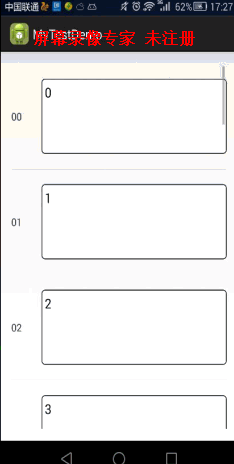
操作a:點擊“0”,光標定位到“0”,彈出軟鍵盤,“0”處的光標丟失;
操作b:再次點擊“0”,光標重新定位到“0”;
之後我又重復了一遍此步驟,不過點擊的是“1”的位置。
那麼為什麼會出現這種效果呢?點擊“0”的時候大家看的可能不是太明顯,但點擊“1”的時候大家應該能明顯看出來ListView移動了一下。沒錯,正如大家所知道的那樣,軟鍵盤彈出的時候會重新繪制界面,因此ListView進行了一次重新繪制,重新走了一邊getView方法,生成了一個新的EditText,而之前展示光標的EditText被銷毀,所以才造成了EditText的焦點丟失。既然我們已經知道了這個問題的原因,那麼接下來我們就來解決掉它吧。
2.解決焦點丟失的問題
解決思路:既然焦點丟失是因為ListView的重繪導致的,那我們就可以定義一個變量mTouchItemPosition來記錄用戶觸碰的EditText的位置,然後在getView方法中去判斷當前的position是否和用戶觸碰的位置相等,如果相等則讓其獲得焦點,否則清除焦點。而mTouchItemPosition的值可以在EditText的OnTouch事件中獲取。
代碼實現:
//定義成員變量mTouchItemPosition,用來記錄手指觸摸的EditText的位置
private int mTouchItemPosition = -1;
...
@Override
public View getView(int position, View convertView, ViewGroup parent) {
if (convertView == null) {
mViewHolder = new ViewHolder();
convertView = mLayoutInflater.inflate(R.layout.edittext_item, null);
mViewHolder.mTextView = (TextView) convertView.findViewById(R.id.text_view);
mViewHolder.mEditText = (EditText) convertView.findViewById(R.id.edit_text);
mViewHolder.mEditText.setOnTouchListener(new OnTouchListener() {
@Override
public boolean onTouch(View view, MotionEvent event) {
//注意,此處必須使用getTag的方式,不能將position定義為final,寫成mTouchItemPosition = position
mTouchItemPosition = (Integer) view.getTag();
return false;
}
});
convertView.setTag(mViewHolder);
} else {
mViewHolder = (ViewHolder) convertView.getTag();
}
if (position <= 9) {
mViewHolder.mTextView.setText("0" + (position));
} else {
mViewHolder.mTextView.setText("" + (position));
}
mViewHolder.mEditText.setText(mList.get(position));
mViewHolder.mEditText.setTag(position);
if (mTouchItemPosition == position) {
mViewHolder.mEditText.requestFocus();
mViewHolder.mEditText.setSelection(mViewHolder.mEditText.getText().length());
} else {
mViewHolder.mEditText.clearFocus();
}
return convertView;
}
讓我們重新運行看一下效果:
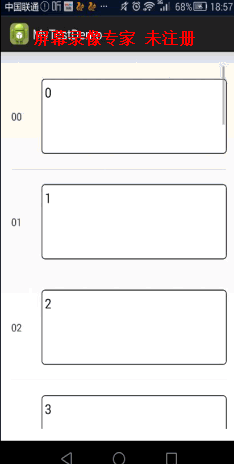
可以看到焦點丟失這個問題已經被我們解決了。接下來就讓我們給EditText增加保存數據的功能。
3.添加保存數據的功能
首先讓我們來分析一下怎麼保存EditText中的數據。其實保存數據比較簡單,我們只需要做兩步就可以了,第一步我們需要拿到EditText變化之後的數據;第二步我們將這些數據替換掉之前的就大功告成了。
讓我們再次對MyAdapter類進行修改,而用於TextWatcher的afterTextChanged方法中獲取不到當前position,所以我們需要新建一個內部類MyTextWatcher實現TextWatcher接口並持有一個position,其次在ViewHolder中需要持有一個MyTextWatcher的引用來動態更新其position的值,代碼如下:
@Override
public View getView(int position, View convertView, ViewGroup parent) {
if (convertView == null) {
mViewHolder = new ViewHolder();
convertView = mLayoutInflater.inflate(R.layout.edittext_item, null);
mViewHolder.mTextView = (TextView) convertView.findViewById(R.id.text_view);
mViewHolder.mEditText = (EditText) convertView.findViewById(R.id.edit_text);
mViewHolder.mEditText.setOnTouchListener(new OnTouchListener() {
@Override
public boolean onTouch(View view, MotionEvent event) {
//注意,此處必須使用getTag的方式,不能將position定義為final,寫成mTouchItemPosition = position
mTouchItemPosition = (Integer) view.getTag();
return false;
}
});
// 讓ViewHolder持有一個TextWathcer,動態更新position來防治數據錯亂;不能將position定義成final直接使用,必須動態更新
mViewHolder.mTextWatcher = new MyTextWatcher();
mViewHolder.mEditText.addTextChangedListener(mViewHolder.mTextWatcher);
mViewHolder.updatePosition(position);
convertView.setTag(mViewHolder);
} else {
mViewHolder = (ViewHolder) convertView.getTag();
//動態更新TextWathcer的position
mViewHolder.updatePosition(position);
}
if (position <= 9) {
mViewHolder.mTextView.setText("0" + (position));
} else {
mViewHolder.mTextView.setText("" + (position));
}
mViewHolder.mEditText.setText(mList.get(position));
mViewHolder.mEditText.setTag(position);
if (mTouchItemPosition == position) {
mViewHolder.mEditText.requestFocus();
mViewHolder.mEditText.setSelection(mViewHolder.mEditText.getText().length());
} else {
mViewHolder.mEditText.clearFocus();
}
return convertView;
}
static final class ViewHolder {
TextView mTextView;
EditText mEditText;
MyTextWatcher mTextWatcher;
//動態更新TextWathcer的position
public void updatePosition(int position) {
mTextWatcher.updatePosition(position);
}
}
class MyTextWatcher implements TextWatcher {
//由於TextWatcher的afterTextChanged中拿不到對應的position值,所以自己創建一個子類
private int mPosition;
public void updatePosition(int position) {
mPosition = position;
}
@Override
public void onTextChanged(CharSequence s, int start, int before, int count) {
}
@Override
public void beforeTextChanged(CharSequence s, int start, int count, int after) {
}
@Override
public void afterTextChanged(Editable s) {
mList.set(mPosition, s.toString());
}
};
現在保存數據的問題也已經完成了,接下來讓我們看最後一個滾動沖突的問題。
4.解決滾動沖突的問題
其實這個問題我在完美解決EditText和ScrollView的滾動沖突(上)和 完美解決EditText和ScrollView的滾動沖突(下)這兩篇博客中詳細的講過,原理都是一樣的,所以這兒就不多說了,直接將原來的代碼拷過來就可以了。感興趣的同學可以去看一下之前的兩篇。
@Override
public View getView(int position, View convertView, ViewGroup parent) {
if (convertView == null) {
mViewHolder = new ViewHolder();
convertView = mLayoutInflater.inflate(R.layout.edittext_item, null);
mViewHolder.mTextView = (TextView) convertView.findViewById(R.id.text_view);
mViewHolder.mEditText = (EditText) convertView.findViewById(R.id.edit_text);
mViewHolder.mEditText.setOnTouchListener(new OnTouchListener() {
@Override
public boolean onTouch(View view, MotionEvent event) {
//注意,此處必須使用getTag的方式,不能將position定義為final,寫成mTouchItemPosition = position
mTouchItemPosition = (Integer) view.getTag();
//觸摸的是EditText並且當前EditText可以滾動則將事件交給EditText處理;否則將事件交由其父類處理
if ((view.getId() == R.id.edit_text && canVerticalScroll((EditText)view))) {
view.getParent().requestDisallowInterceptTouchEvent(true);
if (event.getAction() == MotionEvent.ACTION_UP) {
view.getParent().requestDisallowInterceptTouchEvent(false);
}
}
return false;
}
});
// 讓ViewHolder持有一個TextWathcer,動態更新position來防治數據錯亂;不能將position定義成final直接使用,必須動態更新
mViewHolder.mTextWatcher = new MyTextWatcher();
mViewHolder.mEditText.addTextChangedListener(mViewHolder.mTextWatcher);
mViewHolder.updatePosition(position);
convertView.setTag(mViewHolder);
} else {
mViewHolder = (ViewHolder) convertView.getTag();
//動態更新TextWathcer的position
mViewHolder.updatePosition(position);
}
if (position <= 9) {
mViewHolder.mTextView.setText("0" + (position));
} else {
mViewHolder.mTextView.setText("" + (position));
}
mViewHolder.mEditText.setText(mList.get(position));
mViewHolder.mEditText.setTag(position);
if (mTouchItemPosition == position) {
mViewHolder.mEditText.requestFocus();
mViewHolder.mEditText.setSelection(mViewHolder.mEditText.getText().length());
} else {
mViewHolder.mEditText.clearFocus();
}
return convertView;
}
/**
* EditText豎直方向是否可以滾動
* @param editText 需要判斷的EditText
* @return true:可以滾動 false:不可以滾動
*/
private boolean canVerticalScroll(EditText editText) {
//滾動的距離
int scrollY = editText.getScrollY();
//控件內容的總高度
int scrollRange = editText.getLayout().getHeight();
//控件實際顯示的高度
int scrollExtent = editText.getHeight() - editText.getCompoundPaddingTop() -editText.getCompoundPaddingBottom();
//控件內容總高度與實際顯示高度的差值
int scrollDifference = scrollRange - scrollExtent;
if(scrollDifference == 0) {
return false;
}
return (scrollY > 0) || (scrollY < scrollDifference - 1);
}
以上就是本文的全部內容,希望對大家的學習有所幫助,也希望大家多多支持本站。
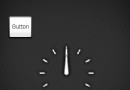 Android入門之RelativeLayout、FrameLayout用法分析
Android入門之RelativeLayout、FrameLayout用法分析
本文講述的是Android中RelativeLayout、FrameLayout的用法。具體如下:RelativeLayout是一個按照相對位置排列的布局,跟Absolu
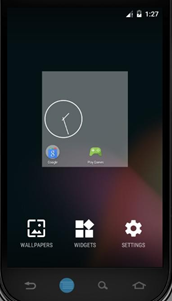 Android開發5:應用程序窗口小部件App Widgets的實現(附demo)
Android開發5:應用程序窗口小部件App Widgets的實現(附demo)
前言本次主要是實現一個Android應用,實現靜態廣播、動態廣播兩種改變 widget內容的方法,即在上篇博文中實驗的基礎上進行修改,所以此次實驗的重點是AppWidge
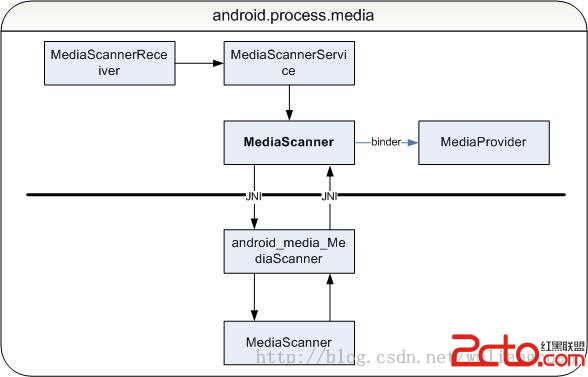 Android MediaScanner 總綱
Android MediaScanner 總綱
1. MediaScanner HEAD2. 應用層 MediaProviderpackagesprovidersMediaProvider(1) MediaProvid
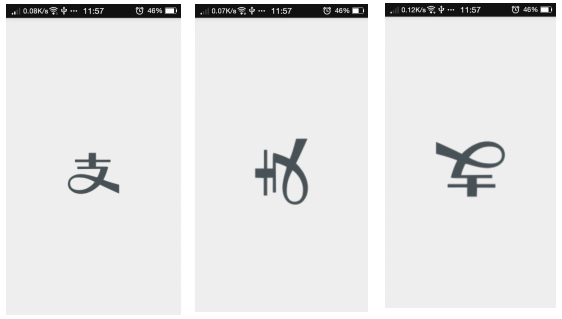 基於Android 實現圖片平移、縮放、旋轉同時進行
基於Android 實現圖片平移、縮放、旋轉同時進行
前言之前因為項目需求,其中使用到了圖片的單擊顯示取消,圖片平移縮放功能,昨天突然想再加上圖片的旋轉功能,在網上看了很多相關的例子,可是沒看到能同時實現我想要的功能的。需求